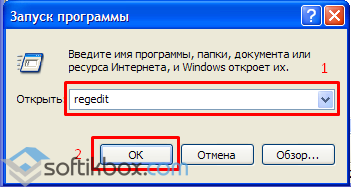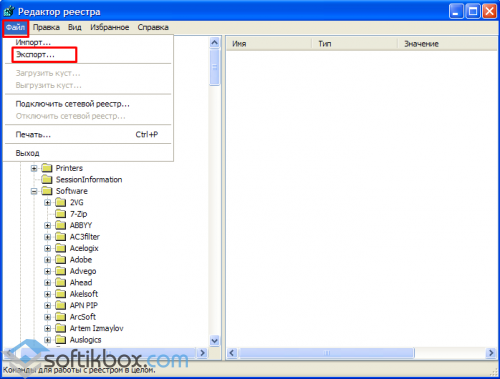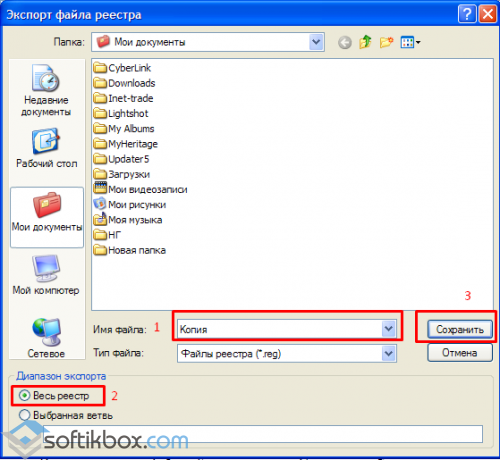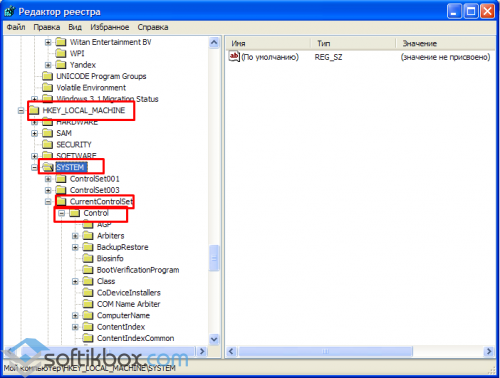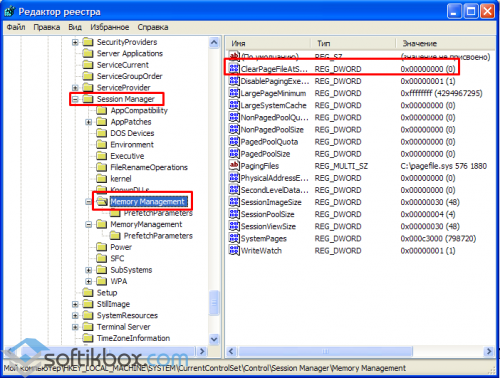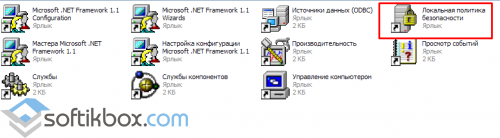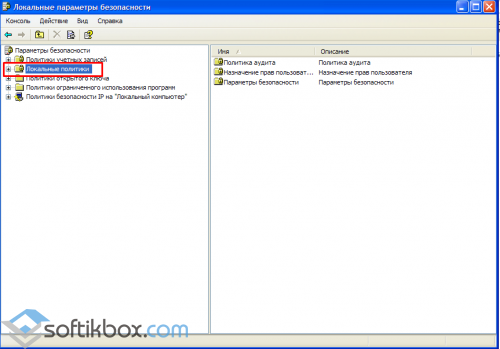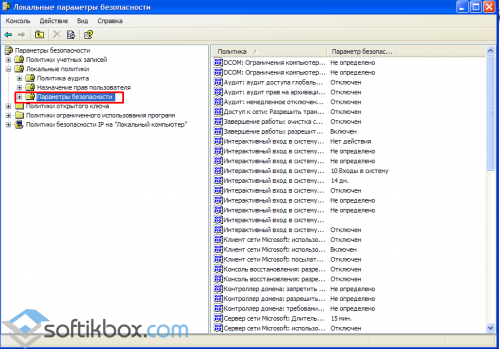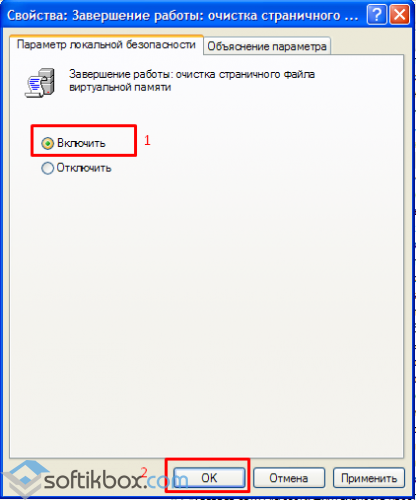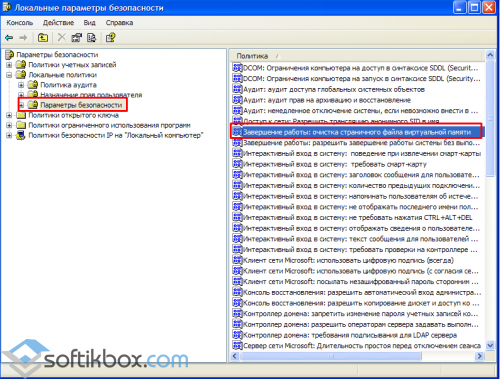Работа компьютера зависит не только от аппаратной части, но и от программного обеспечения. И если в физическую память компьютера в основном обращается операционная система, чтобы черпать оттуда ресурсы, то на жестком диске используется преимущественно виртуальная память для работы с файлами пользователя. Часто Windows XP обращается к жесткому диску для размещения временных файлов в течение своей работы. Если в физической памяти мало места, то операционная система компьютера занимает его из жесткого диска.
Обычно такую функцию выполняет файл подкачки, который создается при установке Windows XP. Именно недостаток размера этого файла (называется он в системе pagefile.sys) говорит о нехватке виртуальной памяти. Windows сообщает о проблеме специальным диалоговым окном.
Нет места
Можно очистить виртуальную память, а можно очистить и сам компьютер, чтобы избежать возникновение нехватки ресурсов.
Причины
А условия возникновения проблемы, когда места в файле подкачки недостаточно, просты:
Пользователь со временем устанавливает слишком большое количество программ, которые занимают всё больше места в запоминающих областях компьютера.
Операционная система компьютера уже не в состоянии перераспределять ресурсы в виртуальную составляющую. Планки физического хранилища информации забиты, жесткий диск также не умещает очередь исполняемых программ. Не удивительно, что при этом Windows начинает виснуть и тормозить. Но это не беда, всё можно исправить при помощи ряда действий.
Устраняем проблему
Для начала пройдем по следующему адресу:
- Нажмем правой кнопкой по значку Мой компьютер.
- Откроем в контекстном меню Свойства.
- Перейдём на специальную вкладку Дополнительно.
- Обратим внимание на область Быстродействие.
- Щелкнем по кнопке Параметры.
Вкладка дополнительно
- Переходим на вкладку Дополнительно в открывшемся окне.
- Обращаем внимание на область Виртуальная память.
- Щелкаем мышкой по кнопке Изменить.
Изменяем параметры быстродействия
В итоге Windows покажет нам следующее окно:
Редактор размера
Здесь и нужно увеличивать размер файла подкачки.
Альтернативное решение
Если недостаточно виртуальной памяти, то следует задуматься об эксплуатации Windows. Возможно, пользователь устанавливает слишком много ненужных программ. Лучшие игровые автоматы онлайн на сайте elslots.site В таком случае компьютер следует очистить. Для этого заходим в Панель управления, открываем пункт Программы и компоненты. Здесь находится полный список приложений, которые установлены в Windows. Настоятельно рекомендуется просмотреть его подробно и решить, от каких ненужных утилит следует очистить операционную систему. К каждой программе есть небольшое описание, которое помогает примерно понять, что выполняет утилита.
Немудрено, что в ресурсы компьютера стремится попасть ненужное программное обеспечение, чтобы навязать свои сервисы. Поэтому очистить ресурсы компьютера бывает полезно не только для системных ресурсов, но и для освобождения личного времени. Недостаточно просто устанавливать всё подряд из сети, важно вести учет приложений. Тогда работа за компьютером будет быстрой и легкой.
Опубликовано в Windows xp
Слишком мало виртуальной памяти. Свободная виртуальная память системы заканчивается.
Требования.
Для выполнения указанных в этой статье действий, необходимо на компьютере иметь права локального администратора.
Статья действительная для Windows 98/Me/2000/XP/Vista.
Информация.
Иногда в правом углу на панели задач выскакивает сообщение: «Слишком мало
виртуальной памяти: Свободная виртуальная память системы заканчивается. Windows
увеличит размер файла подкачки виртуальной памяти. Во время этого процесса
некоторые приложения могут получить отказ на запросы к памяти. Дополнительные
сведения содержатся в справочной системе«.
Это возникает когда системе не хватает не только оперативной (физической)
памяти, да еще и виртуальной памяти, называемой файл подкачки.
Этот
файл представляет собой зарезервированное место на жестком диске, куда система
записывает данные, если они не умещаются в оперативной (физической) памяти. Но
это не значит, что если Вы поставите размер этого файла 3 Гб, то Ваш компьютер
будет работать так, будто в нем физически установлен модуль памяти объемом 3
Гб.
В идеале, чтобы не выскакивало такое сообщение, нужно установить в компьютер
дополнительные модули памяти и увеличить объем файла
подкачки.
Увеличение файла подкачки.
Чтобы увеличить файл подкачки, выполните действия указанные в статье Увеличение
размера файла подкачки.
|
|
Рекомендуемый минимальный размер равен значению, в 1,5 раза превышающему объем оперативной памяти компьютера, а для максимального размера следует задать значение, в 3 раза превосходящее минимальный размер |
Например. Если объем
оперативной памяти составляет 512 МБ, минимальный размер файла подкачки следует
принять равным 512 х 1,5 =
768 МБ, а максимальный
768 х 3 = 2304 МБ.
23.01.2015
Просмотров: 19345
Многие из нас часто замечают, как внизу рабочего стола всплывает уведомления о том, что «виртуальная память заканчивается…». Это значит, что пришло время заняться очисткой свободного виртуального пространства на своем ПК.
Виртуальная память – это файл, который хранится на системном диске и позволяет использовать больше памяти, нежели предусмотрено и повышает эффективность использования физической памяти одновременно запущенными несколькими программами.
Освободить виртуальную память можно двумя способами:
1. Непосредственной чисткой;
2. Увеличением самой памяти.
Рассмотрим несколько вариантов очистки виртуального хранилища
Первый способ связан с обращением к редактору реестра. Нажимаем кнопку «Пуск», «Выполнить» и в командную строку вводим «regedit» и жмем «Ок».
Откроется окно редактора реестра. Для начала делаем резервную копию файла на случай сбоя в работе системы. Для этого выбираем «Файл», «Экспорт».
Вводим названия файла «Копия», отмечаем диапазон сохранения как «Весь реестр» и жмем «Сохранить».
В левой части окна реестра ищем папку Memory Management. Она расположена по адресу
HKEY_LOCAL_MACHINE/SYSTEM/CurrentControlSet/Control/Session Manager/Memory Management.
Здесь папок с одинаковым названием будет 2, одинаково нам нужен файл ClearPageFileAtShutdown. Поэтому нажимаем на папки, определяя местонахождение необходимого файла.
Нашел ClearPageFileAtShutdown, два раза кликаем по нему. Место «0» вводим значение «1» и сохраняем результат.
Перезагружаем ПК.
Второй способ очистки виртуальной памяти осуществляется через «Панель управления»
Выполняем следующие действия: «Пуск», «Панель управления» и кликаем «Администрирования».
В случае, когда запустить нужную функцию не удалось, в левой части рабочей области нужно нажать «Прочие параметры управления» и выбрать «Классический вид».
Открыв «Администрирование», переходим в раздел «Локальная политика безопасности».
Перед нами появится список папок. Ищем «Локальные политики».
Выделяем папку под названием «Параметры безопасности».
Жмем 2 раза по файлу «Завершение работы: очистка страничного файла виртуальной памяти» (Windows XP) или «Завершение работы: очистка файла подкачки виртуальной памяти» (Windows 7 и выше).
Меняем статус с «Отключить» на «Включить» и жмем «Ок».
Перезагружаем компьютер.
Стоит отметить, что прежде чем начать чистку виртуальной памяти вышеуказанными способами, стоит очистить систему от мусора с помощью программы CCleaner и лишь после приступать к выполнению указанных действий.
Стоит почитать: Правильная очистка компьютера с помощью CСleaner
|
445 / 284 / 31 Регистрация: 19.10.2011 Сообщений: 1,829 |
|
|
1 |
|
Свободная виртуальная память заканчивается03.11.2012, 22:06. Показов 8403. Ответов 6
Когда запущена тяжелая игра и одновременно ещё что-то тяжелое, например, 3Ds MAX, часто из трея всплывает сообщение: «Windows — Слишком мало виртуальной памяти : Свободная виртуальная память системы заканчивается. Windows увеличит размер файла подкачки виртуальной памяти. Во время этого процесса некоторые приложения могут получить отказ на запросы к памяти. Дополнительные сведения содержатся в справочной системе».
0 |
|
2528 / 830 / 36 Регистрация: 28.09.2011 Сообщений: 4,319 |
|
|
03.11.2012, 22:11 |
2 |
|
Когда запущена тяжелая игра и одновременно ещё что-то тяжелое, например, 3Ds MAX, я бы на месте системы тоже тебя послал бы
«Да иди ты на фиг!» и всё. …Юлий тоже мне блинн
0 |
|
445 / 284 / 31 Регистрация: 19.10.2011 Сообщений: 1,829 |
|
|
03.11.2012, 22:20 [ТС] |
3 |
|
Да послал бы, если бы памяти действительно не хватало. Но когда свободно, например, два гига из 3.5 и при этом всё нормально работает, то я сам должен посылать систему. Чего она «возникает»?
0 |
|
2528 / 830 / 36 Регистрация: 28.09.2011 Сообщений: 4,319 |
|
|
03.11.2012, 22:28 |
4 |
|
файл подкачки — 500 Мб, так, на всякий пожарный, совсем его убирать я что-то не рискую. пиковые нагрузки Добавлено через 42 секунды
0 |
|
445 / 284 / 31 Регистрация: 19.10.2011 Сообщений: 1,829 |
|
|
03.11.2012, 22:51 [ТС] |
5 |
|
А зачем нужен большой файл подкачки, если микросхем хватает с запасом? Не знаю, что такое надо запустить (в единичном экземпляре), чтобы забить все 3,5 гига. По крайней мере, я с таким софтом не встречался.
0 |
|
2528 / 830 / 36 Регистрация: 28.09.2011 Сообщений: 4,319 |
|
|
03.11.2012, 22:56 |
6 |
|
имхо — поставь подкачку на усмотрение и посмотри что получится..
0 |
|
21296 / 12106 / 653 Регистрация: 11.04.2010 Сообщений: 53,466 |
|
|
03.11.2012, 23:11 |
7 |
|
А зачем нужен большой файл подкачки, а спросите об этом у винды… даже при половине свободной оперативы она свопиться на диск и ее не переубедить. хоть вы 100 гигов поставьте, пока не отключите своп или не зададите ему нормальный (с точки зрения системы) размер то будете получать такое сообщение
1 |

Ручная очистка
Стоит сказать, что прежде чем грешить на переполненную виртуальную память, следует разобраться в действительных причинах зависания ПК. Для этого устройте дефрагментацию дисков, удалите ненужные программы и только после этого производите очистку файла подкачки. Чтобы это сделать, необходимо аккуратно следовать все установленным рекомендациям:
- В «Панели управления» windows ХР находим раздел «Администрирование». Если вы не нашли его глазами, всегда можно воспользоваться поиском.
- Переходим в раздел «Локальная политика безопасности», ищем подраздел «Локальные политики». Для очистки виртуального хранилища необходимо найти еще один подраздел «Параметры безопасности».
- В раскрывшемся списке политик выбираем «Завершение работы: очистка страничного файла виртуальной памяти» и ставим галочку напротив включить.
- Перезагружаем компьютер. Виртуальное хранилище очистилось самим ПК.
Настройка автоматического режима
Этот пункт рекомендуется читать тем, кто хоть раз сталкивался с реестром, и имеет примерное представление, что это такое. К тому же, надо быть довольно смелым и не бояться что-то испортить, но если вы будете следовать установленной схеме, то ничего плохого не произойдет.
Для запуска автоматического режима очистки виртуальной памяти в Windows ХР вам потребуется:
-
- Обратиться к реестру компьютера. Для этого выберете в меню «ПУСК» параметр «ВЫПОЛНИТЬ», Ведите в поле regedit и выполните команду.
- Обратиться к реестру компьютера. Для этого выберете в меню «ПУСК» параметр «ВЫПОЛНИТЬ», Ведите в поле regedit и выполните команду.
Перед осуществлением всех манипуляций рекомендуется сделать резервную копию реестра. Для этого в окне редактора реестра выбрать пункт «ФАЙЛ», затем «ЭКСПОРТ», выбрать место сохранения, поставить галочку напротив «ВЕСЬ РЕЕСТР» (в левом углу снизу) и создать копию.
- В открывшемся окне редактора реестра необходимо проследовать по пути «HKEY_LOCAL_MACHINE/SYSTEM/CurrentControlSet/Control/SessionManager/MemoryManagement».
- В выбранной папке (когда вы по ней кликните, справа откроется список параметров) надо выбрать параметр «ClearPageFileAtShutdown» и дважды щелкнуть по нему.
- В открывшемся окне поменять «Значение» с 0 на 1.
- Сохраняем изменения, со всем соглашаемся и перезагружаем компьютер.
Теперь при каждой перезагрузке Windows компьютер сам будет очищать виртуальную память. Если что-то пошло не так, и после перезагрузки ваш компьютер ведет себя неадекватно, то загрузите копию ранее сделанного реестра, дважды щелкнув по файлу.